こんにちは。Microsoft認定資格兄さんこと、荒井です。
前回は、私が執筆した書籍企画から発売迄の舞台裏をブログでご紹介させていただきました。
そして、今回は書籍で紹介しているレシピアプリをベースに+αを取り入れてレシピアプリを小便利に拡張するコラムブログを書いちゃいます!
「Microsoft Power Platformローコード開発[活用]入門 ――現場で使える業務アプリのレシピ集」の書籍を手に取ってくれた方が、試用環境を作り、お手元に学習・検証環境があると信じ、その前提で色々なコラムを書いていきます。もしまだ、試用環境がないよ!という方はappendix.1をご参照いただき、ご準備の程どうぞよろしくお願いいたします(/・ω・)/
<注意事項>
※レシピは順次公開していく予定なので、気長にお付き合いいただけると幸いです。
※事前にお詫びすると基本、モデル駆動型アプリ関連のTips紹介です。
※本ブログで掲載している会社名および人物名は実在の人物や団体などとは関係ありません。ダミーデータでございます。
では、早速コラムブログのお品書きを紹介しまーす!
お品書き
前菜
フォーム内の検索型列に効果的な補助情報を表示する方法
★本ブログではこちらを紹介
お造り盛り合わせ
ロールアップ列を活用して取引先ごとの契約金額を自動集計する方法
本日の肉料理
色んなビューを作って、色んな切り口でデータをビューしちゃう方法
本日の魚料理
タイムラインの投稿機能を使って、レコード別のアクティビティを記録する方法
〆の一品
ルールが改訂され、クレジットカード登録が必須になった試用版ライセンスを削除する方法
早速前菜からレッツゴー(*´ω`*)
フォーム内の検索型列に効果的な補助情報を表示する方法
※本前菜を楽しむ際は、書籍の「Chapter11 案件管理アプリ①」をご覧になると、より美味しくいただけます。
フォーム内の検索型列で検索をかけた際、関連テーブルのプライマリ列と補助情報の2要素が検索結果として表示されます。
デフォルトの補助情報ではちょっと違うな。と思ったら効果的な補助情報を表示できるようにカスタマイズして視認性を上げられます。
<例>取引先担当者検索時の補助情報をメールアドレスから会社名に変更する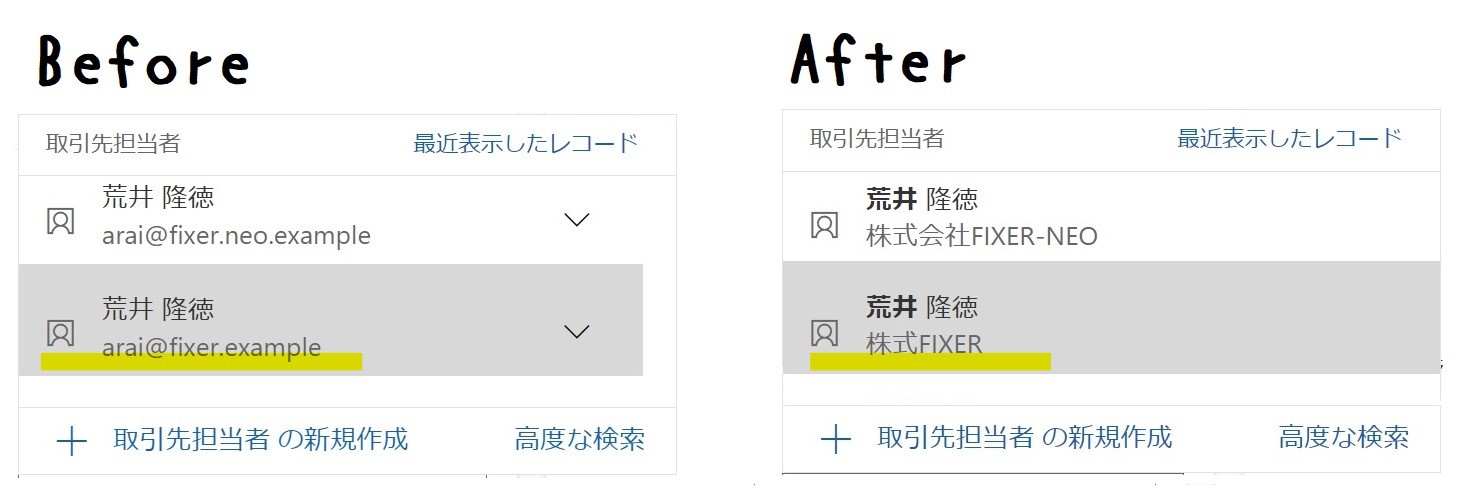
<ポイント>
関連テーブルの「検索ダイアログビュー」の2列目に表示したい補助情報を設定すると、検索結果を変更できます。
今回はDataverseが標準で提供してくれている[取引先担当者]テーブルを使って、<例>でお見せした補助情報の変更方法を紹介します!
所要時間は5分くらいです。
では、やってみましょう!
手順
Power Apps メーカーポータル( URL https://make.powerapps.com )にアクセスします。
[Dataverse]⇒[テーブル]⇒[取引先担当者]テーブルをクリックします。
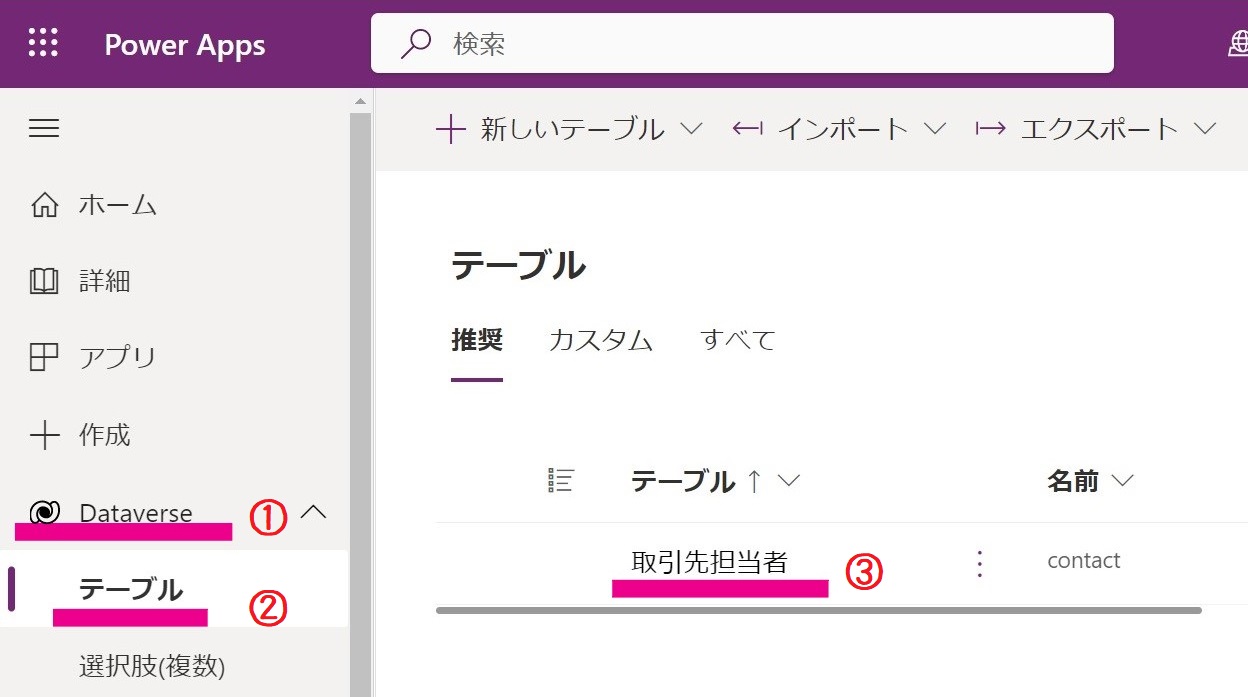
テーブル内の[データエクスペリエンス]⇒[ビュー]をクリックします。

[取引先担当者検索ダイアログビュー]をクリックし、ビューの編集画面を表示します。
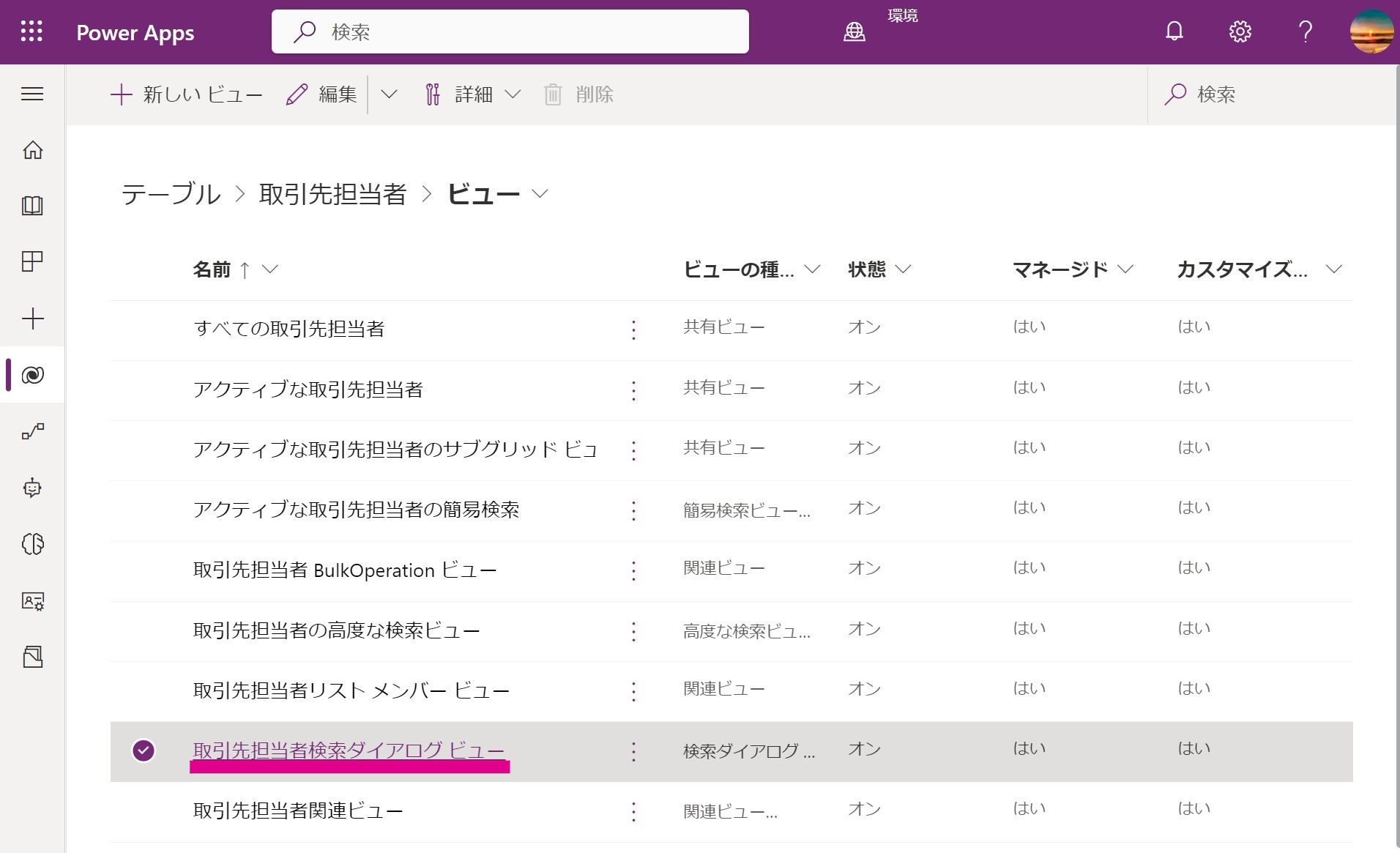
検索時に補助情報として表示したい列(今回は会社名)を2列目にドラッグ&ドロップし、[公開]をクリックします。
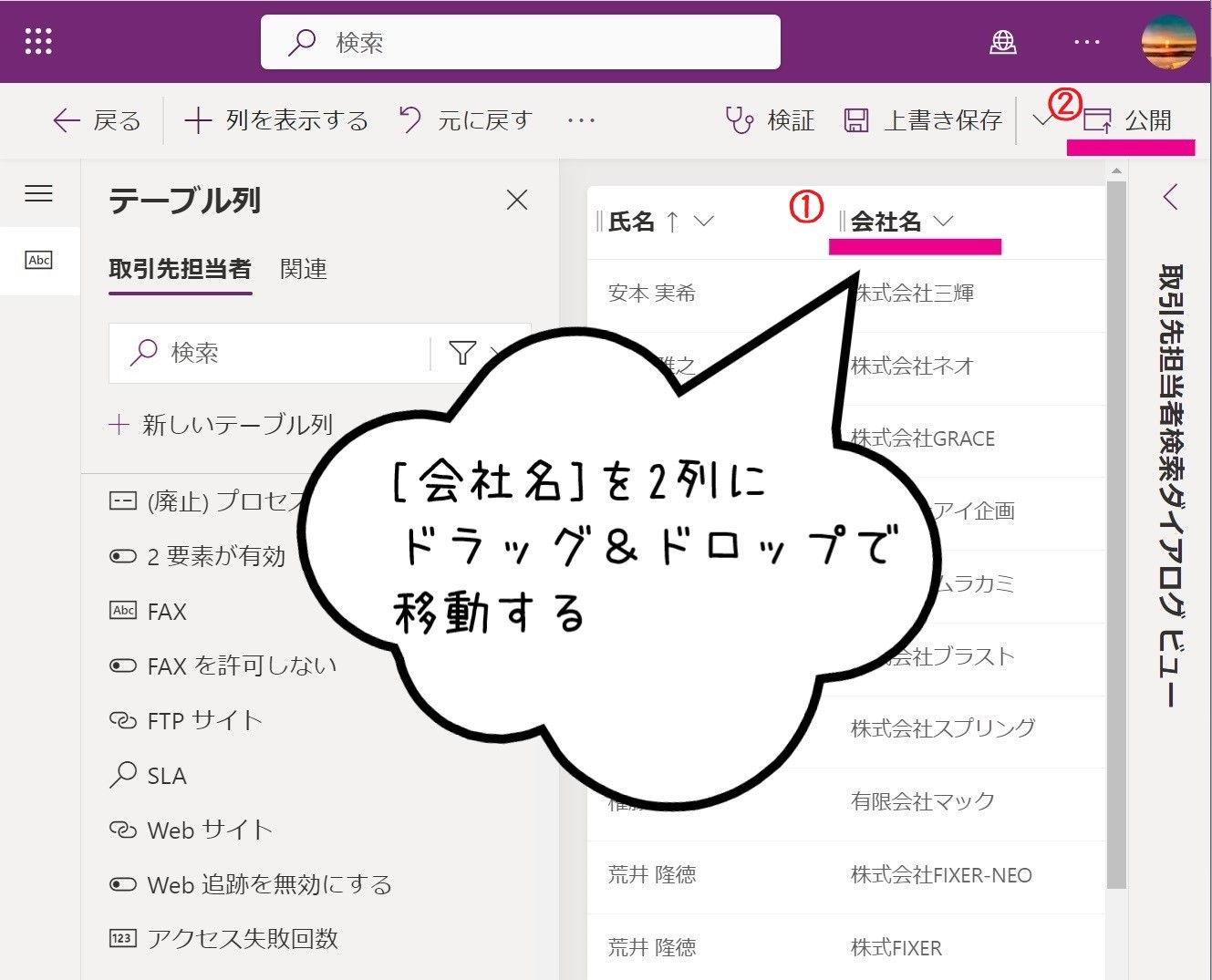
以上で設定は完了です。次は動作確認に進みます。
作成済みのモデル駆動型アプリを起動します。
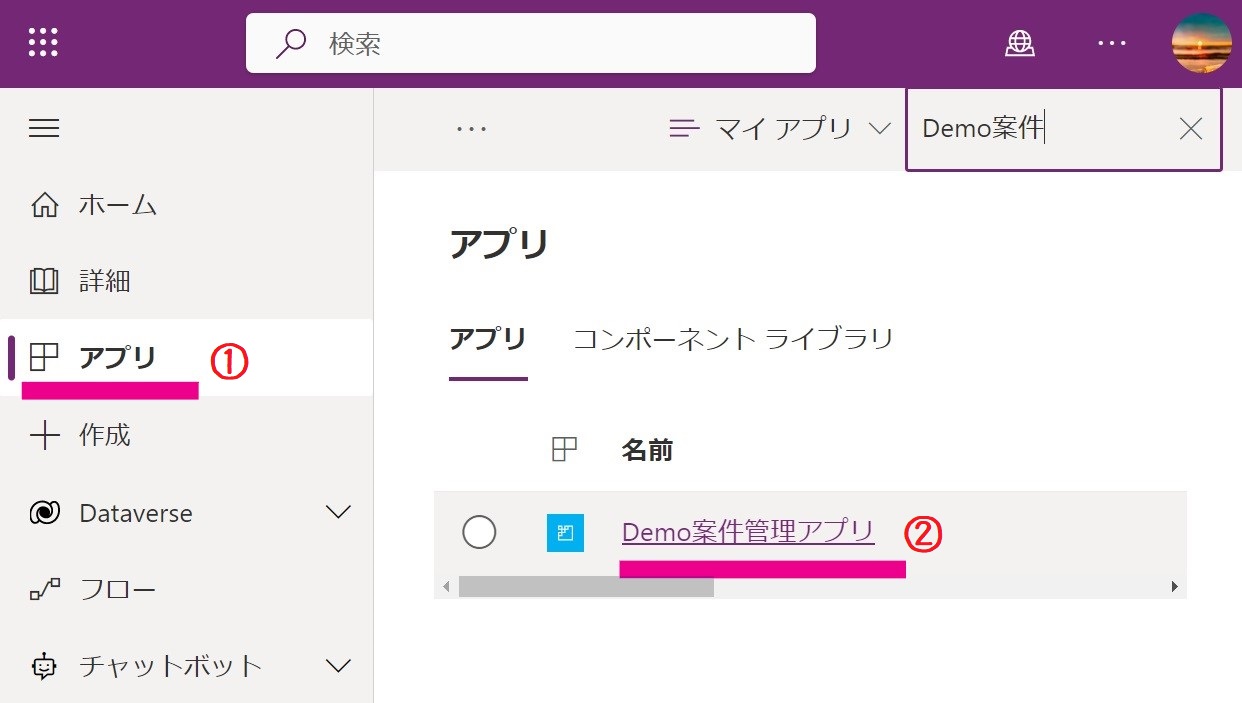
表示されたビューのコマンドバーにある[+新規]をクリックし、フォームに移動します。
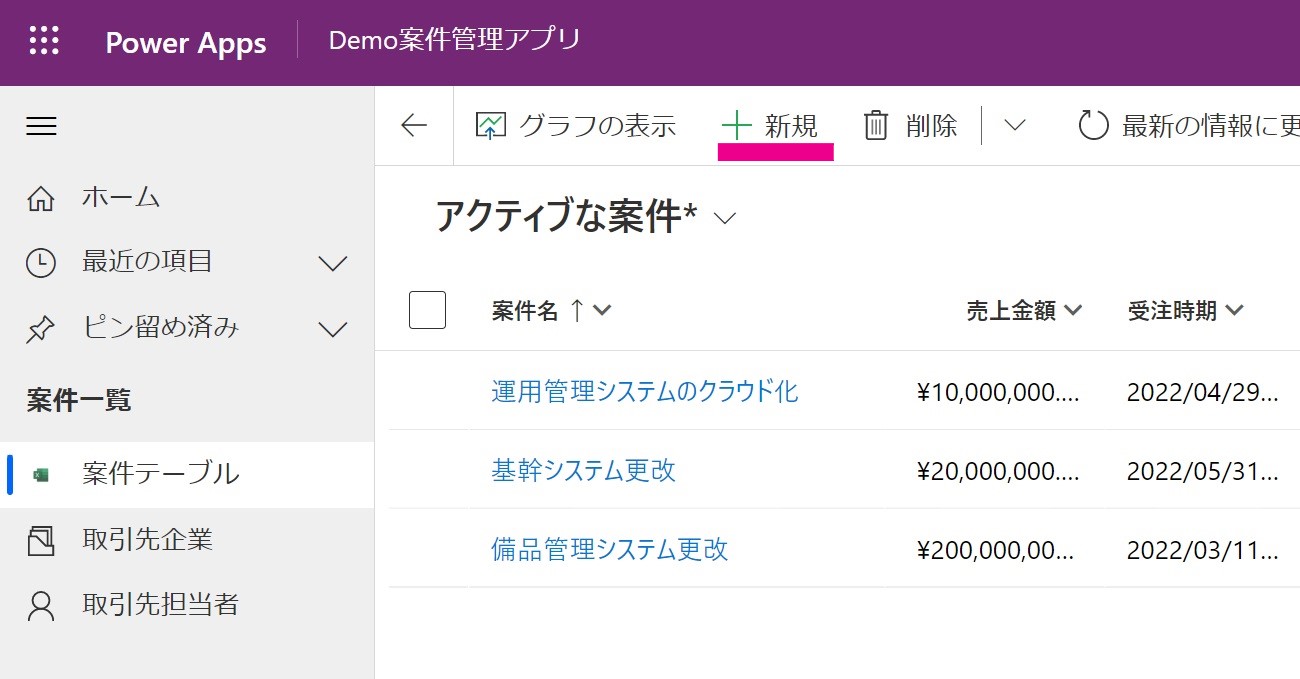
[取引先担当者]列でEnterキーをクリックして全検索します。検索結果一覧に[取引担当者]と[会社名]が表示されたら動作確認完了です。
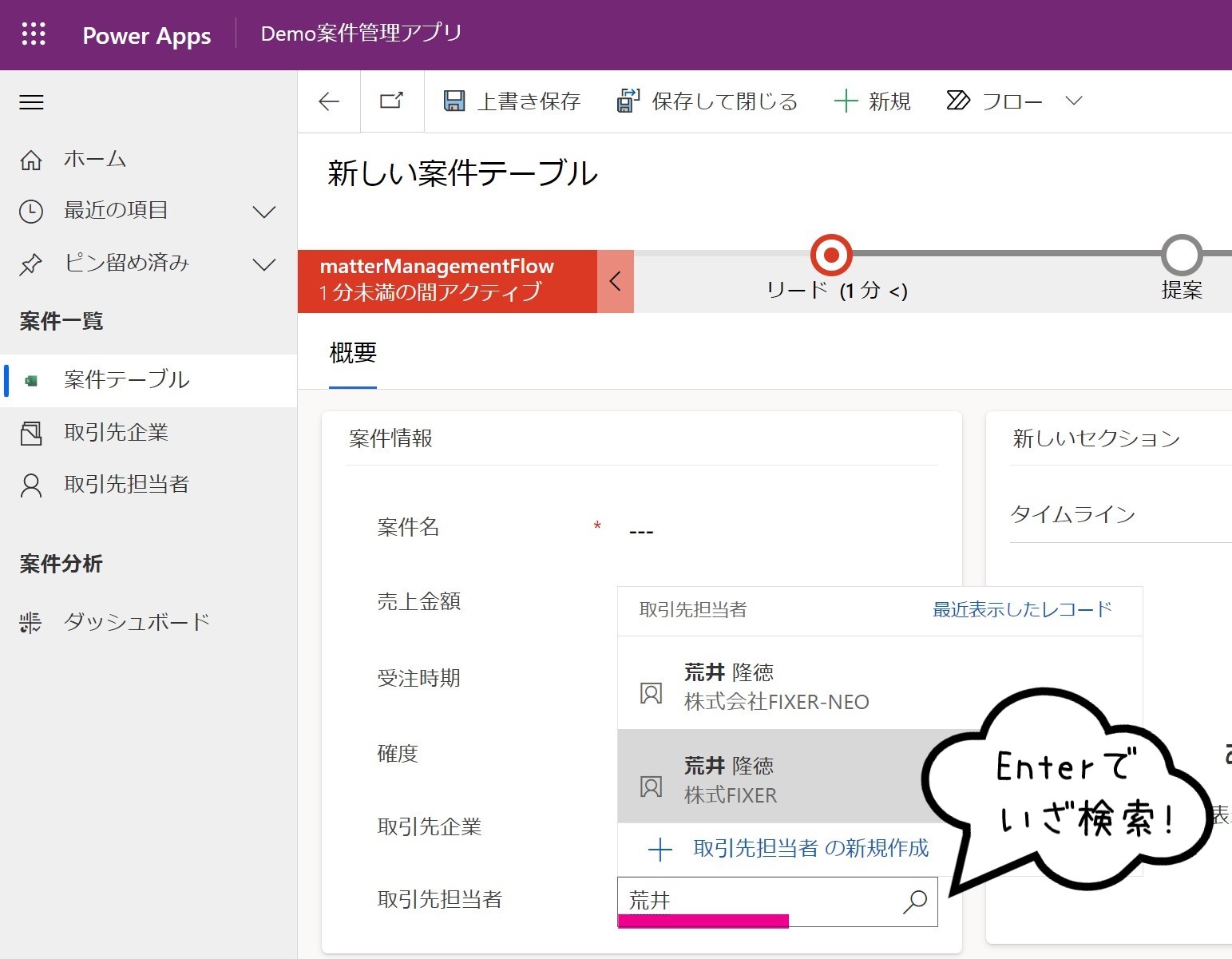
<例>取引先担当者検索時の補助情報をメールアドレスから会社名に変更する

いかがでしたか?検索結果がわかりやすくなりましたね!
今回は取引先担当者テーブルを例に手順を紹介しました!
もしご自身で複数テーブルを作成し、検索型列で検索する際は、効果的な補助情報はどれがいいかなぁ。と考えながらテーブルを検討してみてくださいね。テーブル設計がもっと楽しくなること間違いなし(*´ω`*)
次回のお品書きは「お造り盛り合わせ。ロールアップ列を活用し、取引先ごとに契約金額を自動集計する方法」です。
こちらも、どうぞお楽しみに(*´ω`*)
以上、「Microsoft Power Platformローコード開発[活用]入門書を使って、アプリ開発を120%楽しむ方法!」でしたー!!
▼追伸
この記事を読んでみて、ちょっと書籍に興味が湧いたぞ!と思っていただけた方は、こちらもぜひご覧くださいませ。(ちょっと長いですm(__)m)
本ブログで紹介した書籍「Microsoft Power Platformローコード開発[活用]入門」は、IT経験がない方やプログラミング経験がない方でも、アプリ開発ができるサービス「Microsoft Power Platform」の活用方法を豊富な図解と丁寧な手順で解説した入門書です。
基礎の技術解説だけでなく、現場で役立つレシピアプリとサンプルデータを多数取り揃えていますので、レシピを見ながらノーコード・ローコードアプリ開発を体験でき、技術定着を目指せる構成にしております。
書籍巻末のAppendixには、無料で1カ月試用(クレジットカード登録が必要)できるライセンスのアクティベート方法も収録しておりますので、ライセンスをお持ちでない方も挑戦できます。ぜひご検討いただけると幸いです。
この素敵な表紙が目印です!書店で見かけたらぜひお手にとってもらえると幸いですッ(/ω\)
![出典:Amazon - Microsoft Power Platformローコード開発[活用]入門 ――現場で使える業務アプリのレシピ集](https://prtechblogfd-crhzb5g6hkhqafdm.z01.azurefd.net/drupalimages/%5Bdate%3Acustom%3AY%5D/%5Bdate%3Acustom%3Am%5D/%5Bdate%3Acustom%3Ad%5D/articleimages/2023-01-20-power-platform-tutorial-starting-here-lesson01-010.png)
▼目次の抜粋と概要
Part1 基本編
Power Platformは、どのようなものか概要を解説しています。ノーコード・ローコード開発を始めるために、「Power Platformでは何ができるのか」、「利用環境はどのように準備するのか」、「アプリ開発の基本的な流れ」などを説明しています。
Part2 業務アプリのレシピ編
Power Platformの各サービスを使用したアプリの開発方法を解説しています。「Part1 基本編」に収録している利用環境の準備を行えば、本書で掲載しているすべてのレシピを自分の手を動かしながら開発体験できます。掲載しているレシピ集は10個あります。Chapter番号の若い順から初級編~中級編で構成されています。
初めての方は、若い順からトライしましょう!
スマートフォンから写真で作業報告 (Chapter04)
スマートフォンから写真付きの作業報告を送信するPower Appsアプリの開発方法を紹介しています。
アプリで報告したデータソース(SharePoint)に送信・蓄積されるため、関係者とリアルタイムで情報共有ができます。紙を使用する報告や点検業務などもあれば、こちらを使用するだけでペーパーレスできちゃいます。
メール添付ファイルの自動格納 (Chapter05)
指定した条件に適合するメールの添付ファイルを、指定した場所に格納するアプリです。
また、資料格納と同時に関係者向けに通知メールを自動送信し、タイムリーに状況共有することができます。
ドキュメントの保全(授受する見積書・請求書など)に潜む手作業を自動化・省力化できます。
収益データの集約・可視化・定期更新 (Chapter06)
散在する業務データを自動集約し、ダッシュボードで概況を可視化するアプリです。常に更新される業務データでも定期更新設定で、常に最新状況を手に入れることができます。複数の拠点からデータを吸い上げて集計・集約する業務がある方にはうってつけです。集計作業の時間を減らし、大切な分析する時間が作れます。
書式をそろえて帳票出力 (Chapter07)
業務で生まれるさまざまなデータを人手で取得、入力し、帳票出力する。このような反復作業を自動化し解決するアプリです。対象データの種類が変わっても取得、変換、出力方法も紹介します。データ件数が比例すると作業時間が比例して増えるような業務があれば、こちらのレシピが効果的に作用するかもしれません。ぜひご覧くださいませ。
モバイルOCR (Chapter08)
スマートフォンで書類を撮影し、事前設定した必要情報を読み取り、データで保存するアプリです。読み取りはAI Builderと呼ばれる簡単に組み込みできるAIを使って実現します。
Twitterのキーワード分析 (Chapter09)
Twitter上に溢れるツィートから特定のキーワードが含むツィートを自動収集し、収集したツィートをAI Builderで感情分析し、ポジティブ・ネガティブ評価するアプリです。市場動向分析に活用できます。
自動返信問い合わせフォーム (Chapter10)
豊富に用意されたテンプレートとパーツを組み合わせて作るWebサイトです。Webサイトに問い合わせがあった場合のメール自動返信や問い合わせ内容の保管する機能を作ります。
情報管理・プロセス管理 (Chapter11)
業務で必要となるデータの表示、登録、変更など基本機能を備えた情報管理アプリです。登録データの入力漏れを防ぐプロセス管理機能の設定方法も紹介します。本書では案件管理、顧客管理というテーマでアプリ開発方法を紹介しています。本Chapterではモデリングされたデータを駆動させてアプリを生成する「モデル駆動型アプリ」と呼ばれる完全ノーコードで開発できる手法で多機能なアプリが作れます。ぜひその手軽さと効果をご堪能くださいませ。
リアルタイムデータ分析 (Chapter12)
複数のデータソースを結合し、ダッシュボードでリアルタイム分析するアプリです。その他業務データの一括取り込み方法、データ登録を起動条件にした上司への自動報告(諾否機能付)機能の設定を紹介します。
書類の自動作成 (Chapter13)
データソースをもとに書類を自動作成するアプリと、作成した書類データを帳票出力するアプリです。その他、異なるレシピアプリを連携させ、呼び出し、利用するオプション設定も紹介します。
本書のラスボス的な存在のChapterで、中級者向けのレシピアプリです。Power Apps キャンバス、Power Automateフローをものすごく堪能できる一品になっております。
本書がみなさまの抱えている課題の解決や、業務改善のヒントになれば幸いです!!
最後までお読みいただき、ありがとうございました。


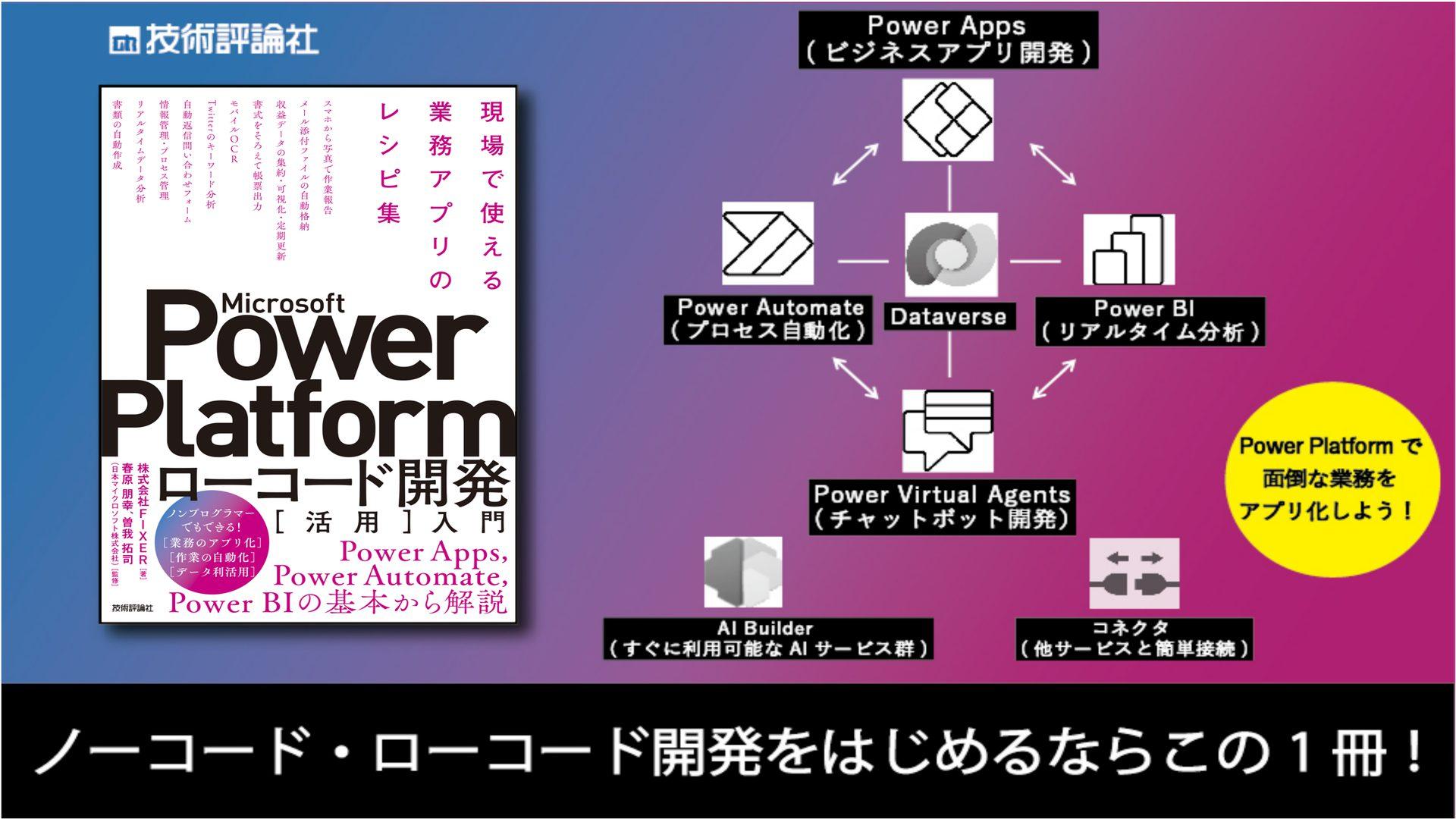





![Microsoft Power BI [実践] 入門 ―― BI初心者でもすぐできる! リアルタイム分析・可視化の手引きとリファレンス](/assets/img/banner-power-bi.c9bd875.png)
![Microsoft Power Apps ローコード開発[実践]入門――ノンプログラマーにやさしいアプリ開発の手引きとリファレンス](/assets/img/banner-powerplatform-2.213ebee.png)
![Microsoft PowerPlatformローコード開発[活用]入門 ――現場で使える業務アプリのレシピ集](/assets/img/banner-powerplatform-1.a01c0c2.png)


